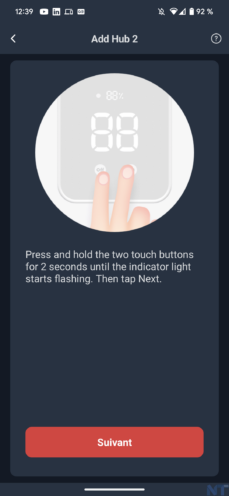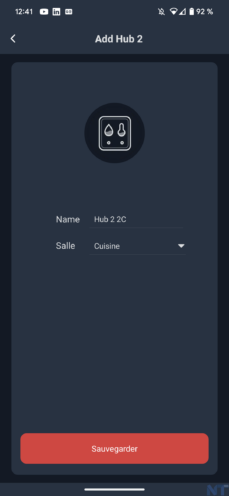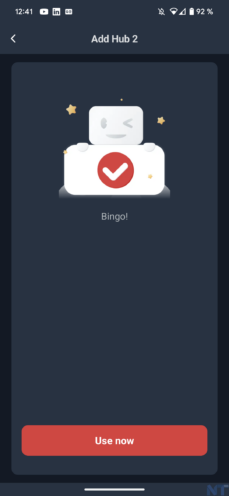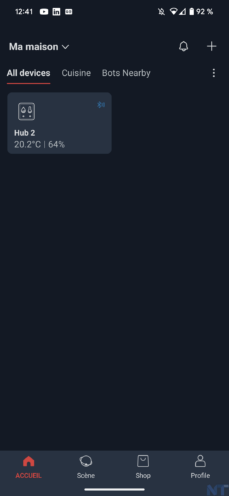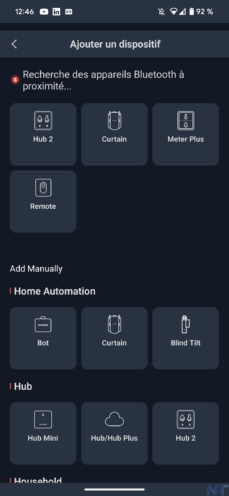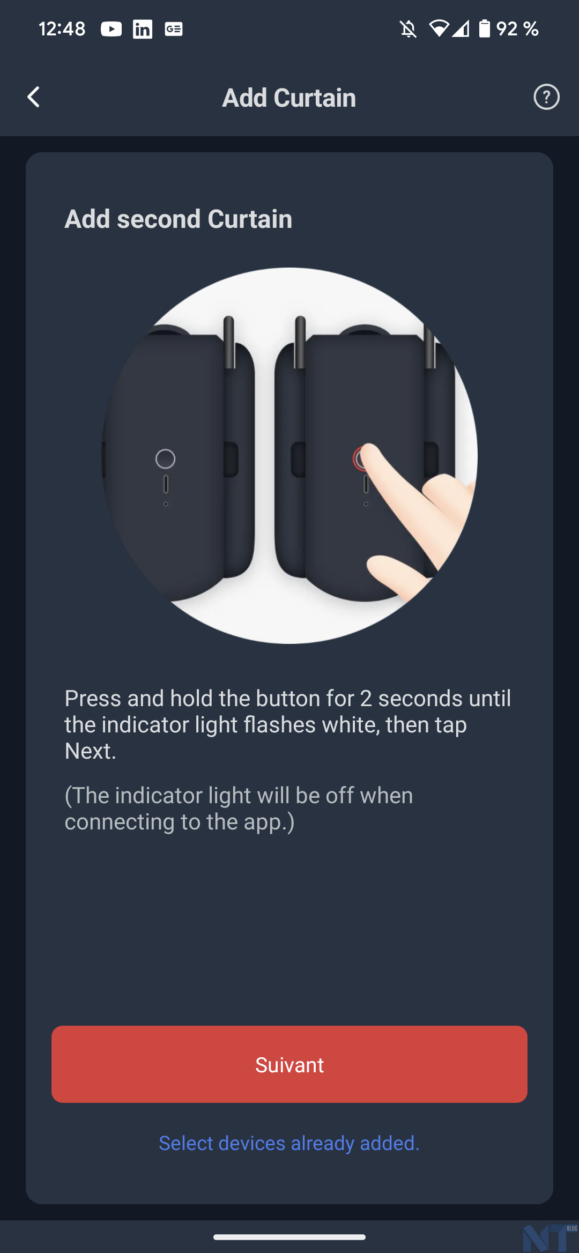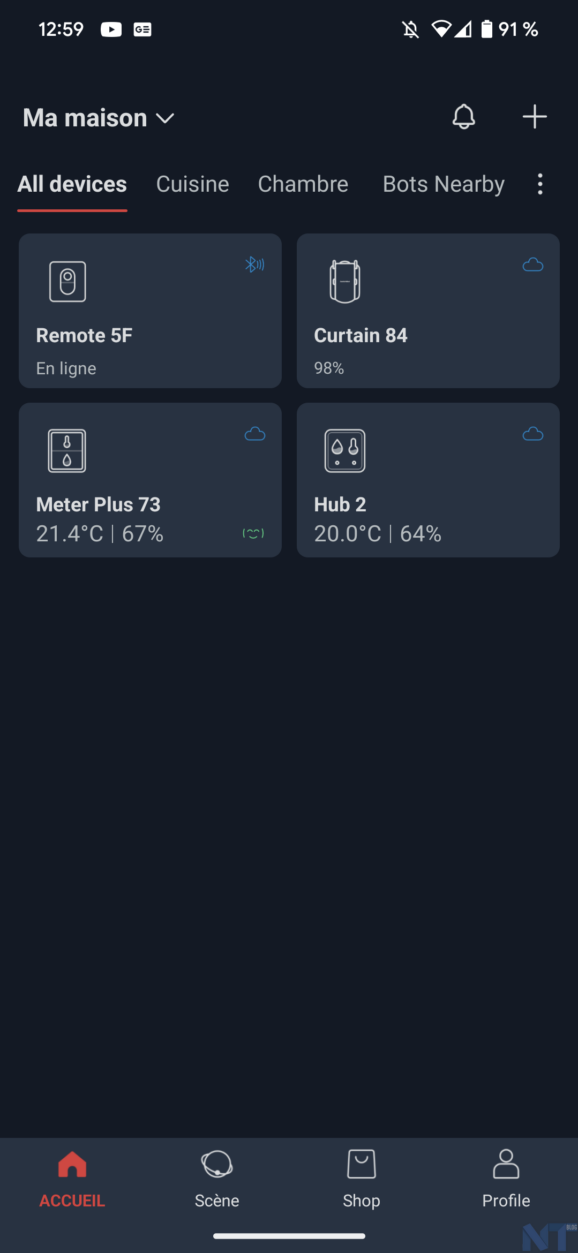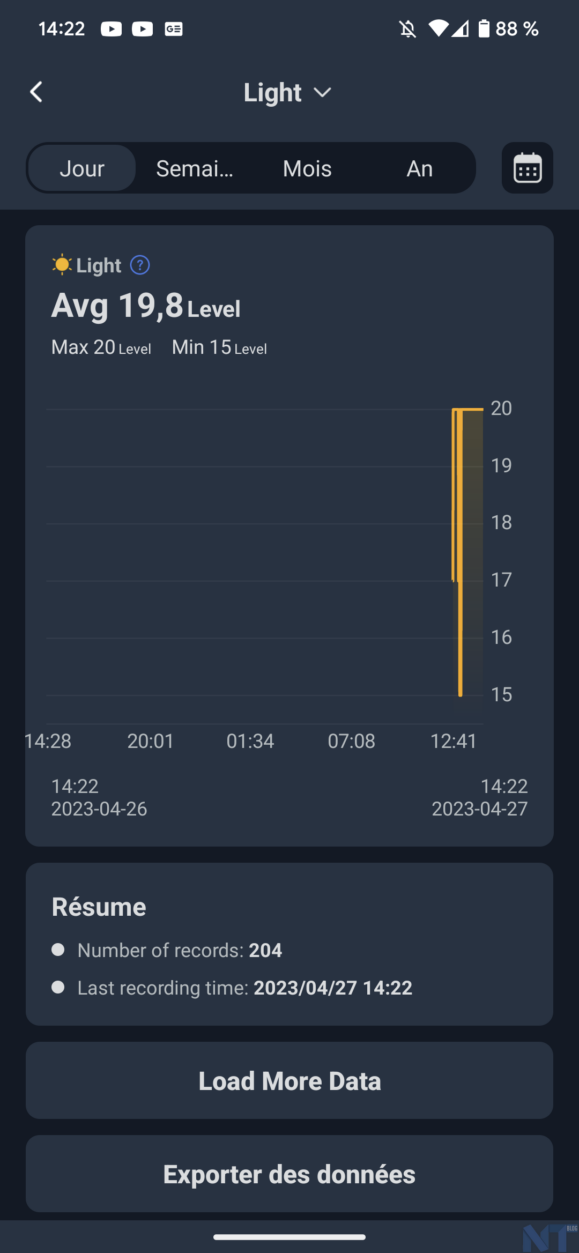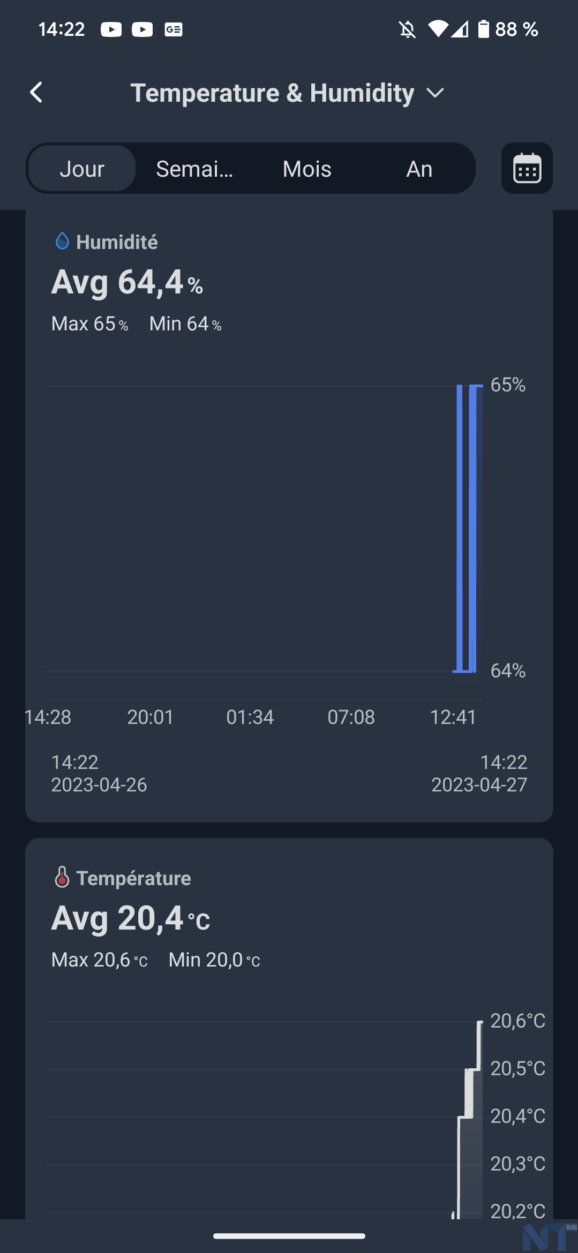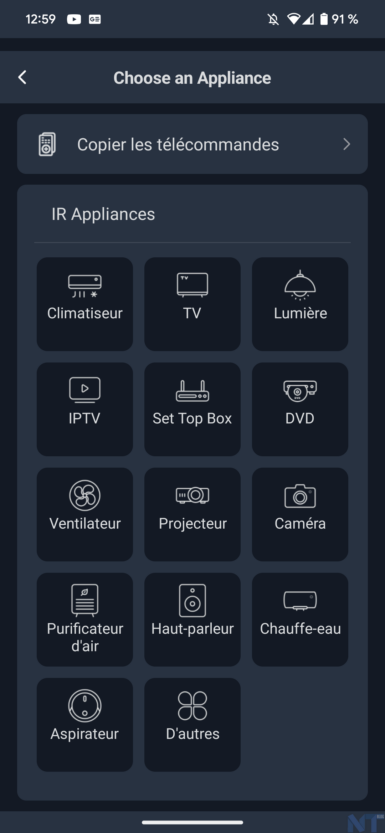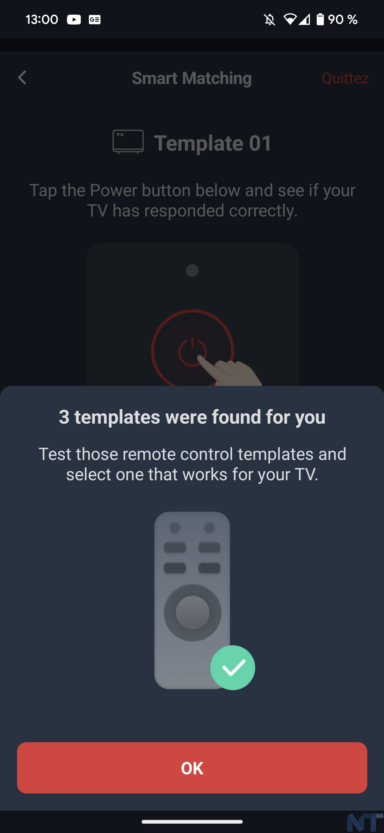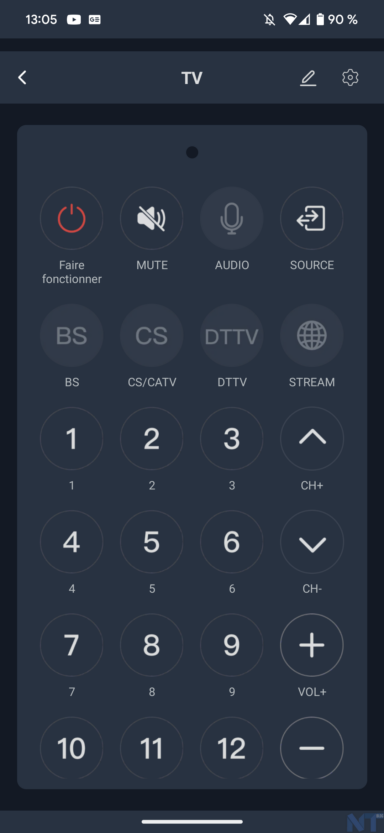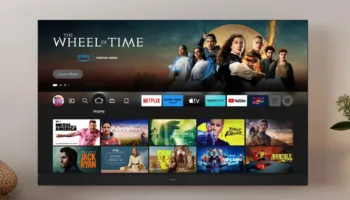Le SwitchBot Hub 2 est une version améliorée du Hub Mini de la société à bien des égards. Avec un thermo-hygromètre intégré et tant de possibilités d’automatiser les tâches quotidiennes, c’est la définition de « petit, mais puissant ». Honnêtement, j’ai été surpris de voir à quel point j’aime ce petit appareil.
Le SwitchBot Hub 2 et le Hub Mini permettent tous deux de contrôler les appareils SwitchBot par des commandes vocales et des services cloud en Wi-Fi. Cependant, le SwitchBot Hub 2 est équipé de capteurs de température, d’humidité et de lumière, d’un écran LED, d’un support Matter et de deux boutons de scène personnalisables que vous pouvez activer à partir de l’écran.
Si l’on considère toutes les fonctionnalités supplémentaires que vous obtenez avec le Hub 2 de SwitchBot par rapport au Hub Mini, cela vaut la peine de débourser le double. Vous obtenez un appareil plus beau avec un écran LED que vous pouvez mettre en valeur sur une table de nuit, plutôt qu’une petite boîte que vous brancherez et rangerez probablement quelque part.
L’apparence n’est certainement pas la seule chose que j’aime dans le Hub 2, alors plongeons dans mon expérience avec l’appareil.
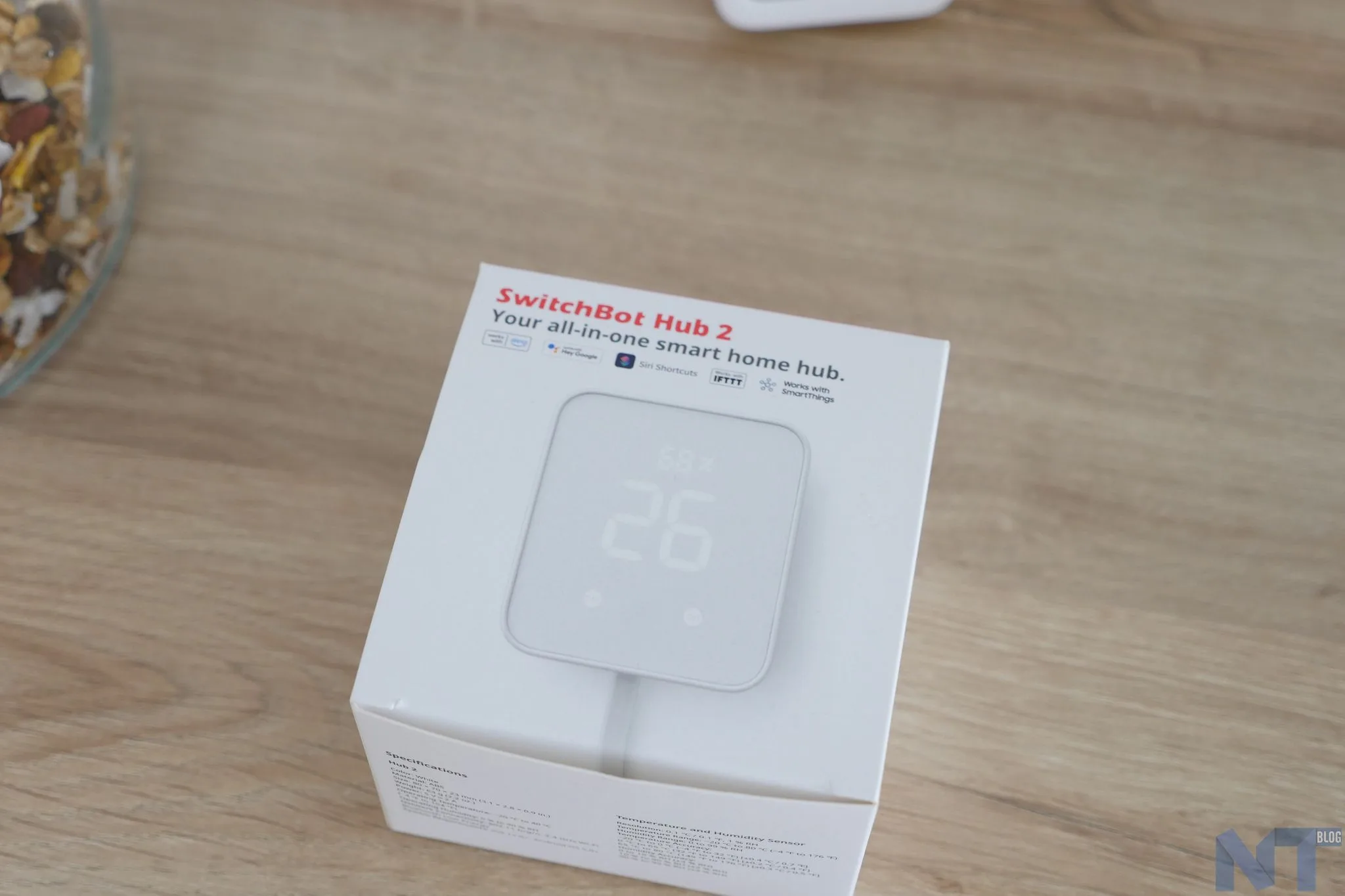
Dans la boîte, on retrouve :
- Hub 2
- Câble USB-A vers USB-C doté d’un capteur de température et un capteur d’humidité
- Adaptateur secteur 5V
- Adhésifs 3M
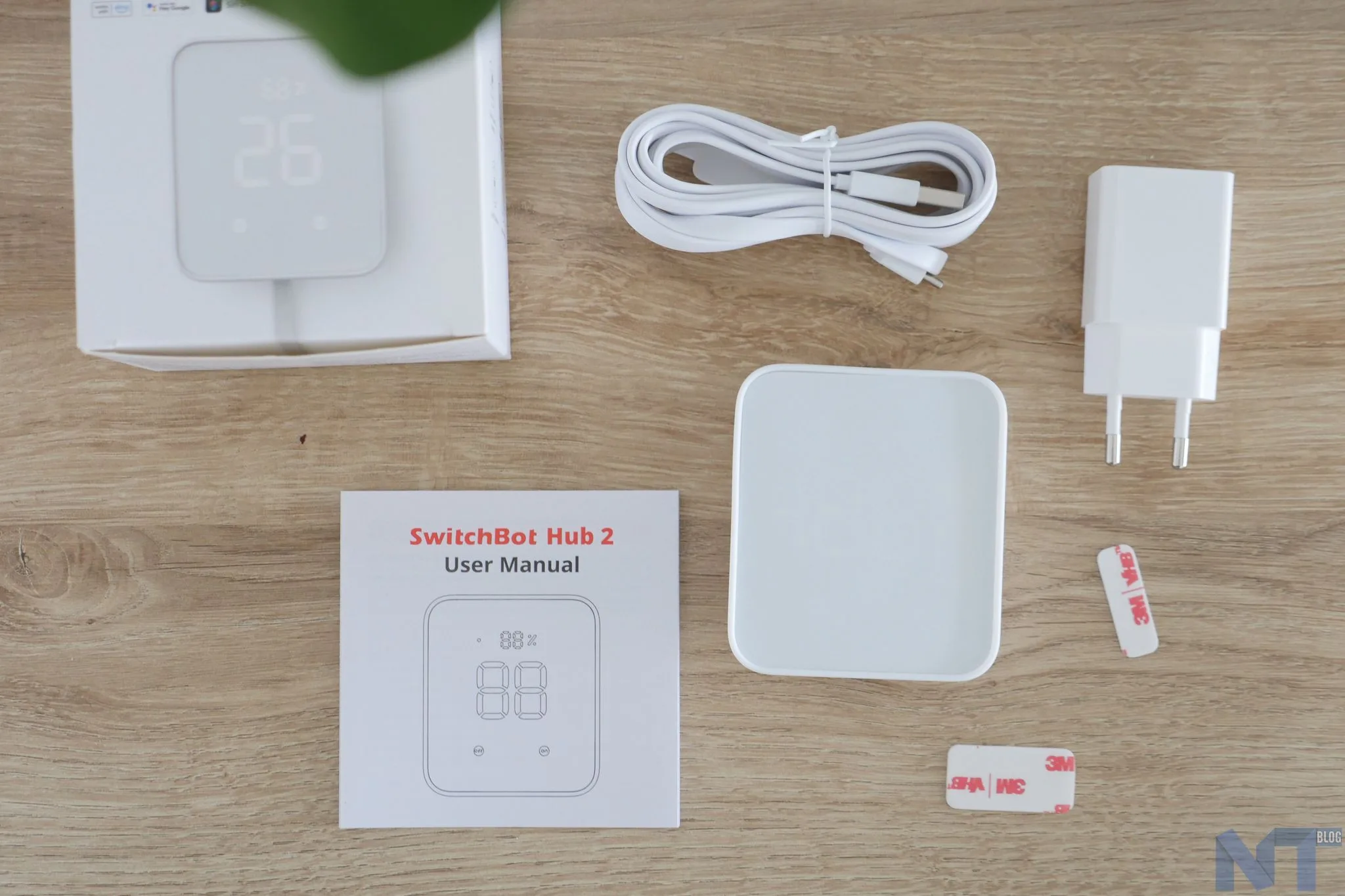
SwitchBot Hub 2 : qu’est-ce que la norme de maison connectée Matter ?
Il est impossible de parler du nouveau Hub 2 de SwitchBot sans mentionner d’abord Matter, car l’appareil agit comme un pont Matter. Si vous n’avez pas encore entendu le terme « Matter », vous n’êtes probablement pas le seul. Matter est une nouvelle norme de la maison connectée qui est arrivée fin 2022 avec un objectif principal : unifier les plateformes de maison connectée et les rendre compatibles les unes avec les autres.
Il existe de nombreuses informations sur la façon dont Matter va transformer les maisons connectées et des explications détaillées sur son fonctionnement, mais voici le strict minimum de ce que vous devez savoir pour le test du Hub 2. La nouvelle norme Matter permet à différents écosystèmes de maison connectée de communiquer entre eux. Par exemple, cela signifie que vous pouvez potentiellement contrôler un appareil qui n’était compatible qu’avec Alexa ou Apple HomeKit depuis votre écran connecté alimenté par Google Home, qui agit comme un contrôleur Matter.
Pour qu’un appareil puisse tirer parti de cette géniale nouvelle technologie, il doit effectivement prendre en charge Matter — et le nouvel appareil Hub 2 de SwitchBot le fait ! Cela dit, Matter n’est pas un gadget tangible. Si vous décidez d’acheter le Hub 2, vous devrez peut-être mettre à jour le micrologiciel et les gadgets compatibles avec Matter avant de bénéficier de tous les avantages offerts par Matter. Cela suppose que vous ayez d’autres gadgets compatibles avec Matter.
Parce que le SwitchBot Hub 2 prend en charge Matter, il est compatible avec la plateforme HomeKit d’Apple. Malheureusement, cela ne signifie pas que les produits SwitchBot que vous possédez déjà obtiendront automatiquement la possibilité d’être contrôlés par Apple HomeKit — du moins, pas encore. SwitchBot prévoit d’ajouter la prise en charge de Matter à plusieurs de ses appareils tout au long de l’année, mais seuls quelques-uns seront compatibles avec Matter en même temps que le lancement du Hub 2.
Seuls certains appareils SwitchBot sont compatibles avec Matter à l’heure actuelle
Au lancement, seuls les produits SwitchBot Curtain et Blind Tilt seront compatibles avec Matter par le Hub 2. Si vous possédez déjà un ou plusieurs de ces appareils, une mise à jour du micrologiciel sera effectuée pour permettre la prise en charge de Matter. Une fois que tout sera mis à jour, vous pourrez contrôler votre Curtain ou Blind Tilt depuis votre Google Nest Hub ou votre Apple HomePod ou un autre contrôleur Matter, le Hub 2 faisant office de pont entre les deux appareils.
SwitchBot a prévu que ses autres produits compatibles Bluetooth prennent également en charge Matter, mais le calendrier exact pour chacun d’entre eux n’est pas encore arrêté. Cela inclut la serrure connectée, le Meter, le Meter Plus, le détecteur de contact et le détecteur de mouvement de SwitchBot.
SwitchBot Hub 2 : installation et utilisation de l’application
Le déballage et l’installation du Hub 2 sont aussi simples que pour les autres appareils SwitchBot. En d’autres termes, cela ne prend que quelques minutes. Il y a un support à l’arrière du Hub 2 si vous voulez le poser sur votre bureau ou votre table de nuit, ou vous pouvez le coller au mur ou à une surface plane grâce à l’adhésif double-face fourni.

Vous devez télécharger l’application mobile SwitchBot (Android/iOS), brancher votre Hub 2 sur une prise murale, puis connecter les deux. Sur l’écran d’accueil de l’application, l’icône du signe « + » se trouve dans le coin supérieur droit. Pour ajouter un nouvel appareil SwitchBot, vous devez appuyer sur ce « + ».
Si votre Hub 2 est déjà branché, il y a de fortes chances qu’il apparaisse comme un appareil proche en haut de l’écran après avoir appuyé sur le signe « + ». Vous pouvez également faire défiler l’écran vers le bas jusqu’à ce que vous trouviez l’icône du Hub 2 et appuyer dessus pour terminer la configuration.
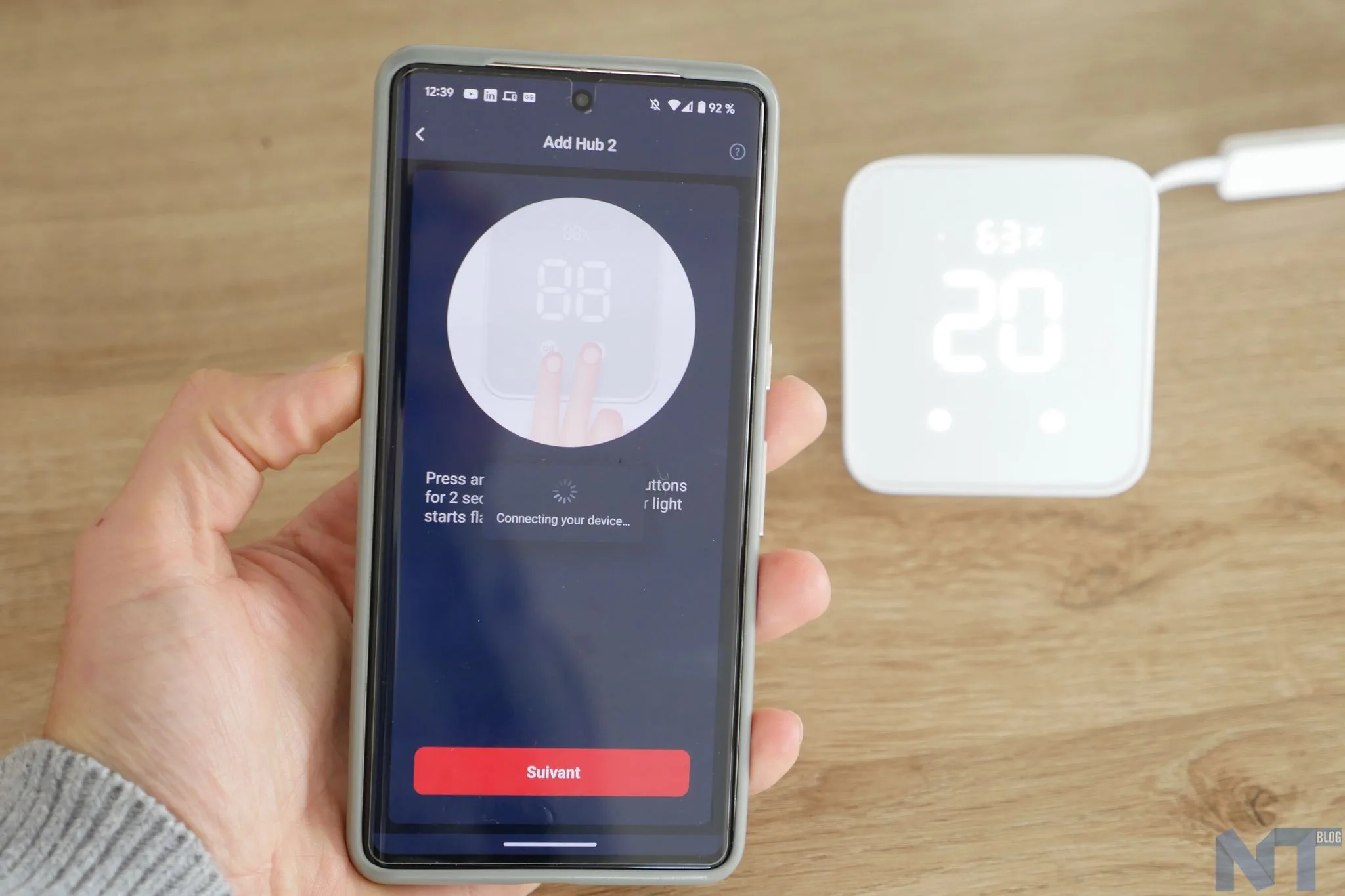
L’application vous demande d’appuyer sur les deux boutons tactiles (les boutons On/Off) de l’écran du Hub 2 et de les maintenir enfoncés jusqu’à ce que le voyant lumineux commence à clignoter. Une fois que cela se produit, le Hub 2 est en mode d’appairage. Vous taperez sur « Suivant » dans l’application et attendrez la confirmation que le Hub 2 s’est bien appairé à votre application. Tous les produits SwitchBot, y compris le Hub 2, ne fonctionnent que sur une bande Wi-Fi de 2,4 GHz, et l’application vous l’indiquera lors de la configuration si vous essayez de le connecter à une bande de 5 GHz.
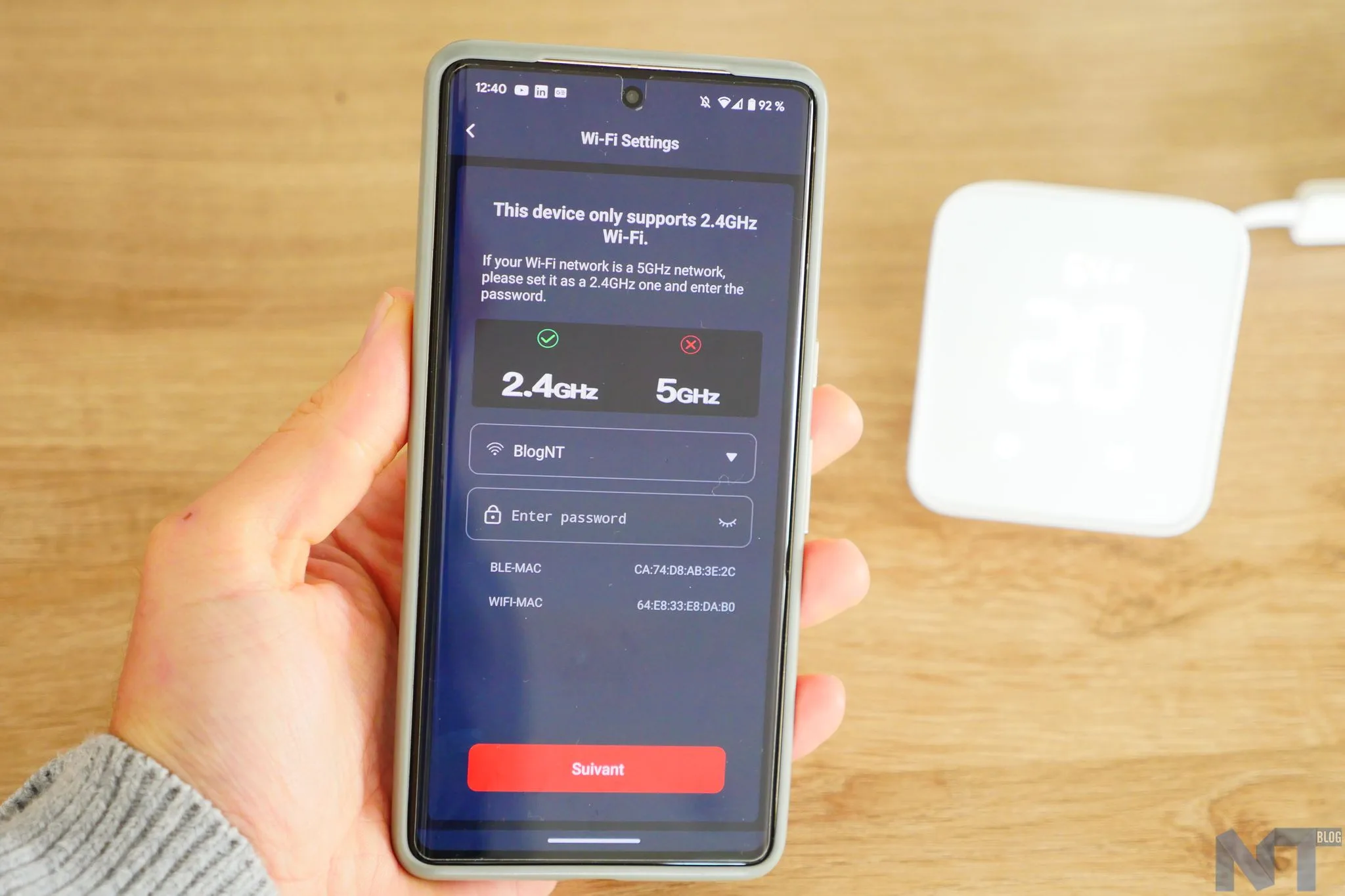
Lorsque vous lancez l’application SwitchBot après avoir appairé le Hub 2, vous verrez un écran avec tous vos appareils SwitchBot. Ensuite, en tapant sur le Hub 2 (ou quel que soit le nom que vous choisirez de lui donner), vous accédez à toute une série de paramètres avec lesquels vous pouvez jouer.
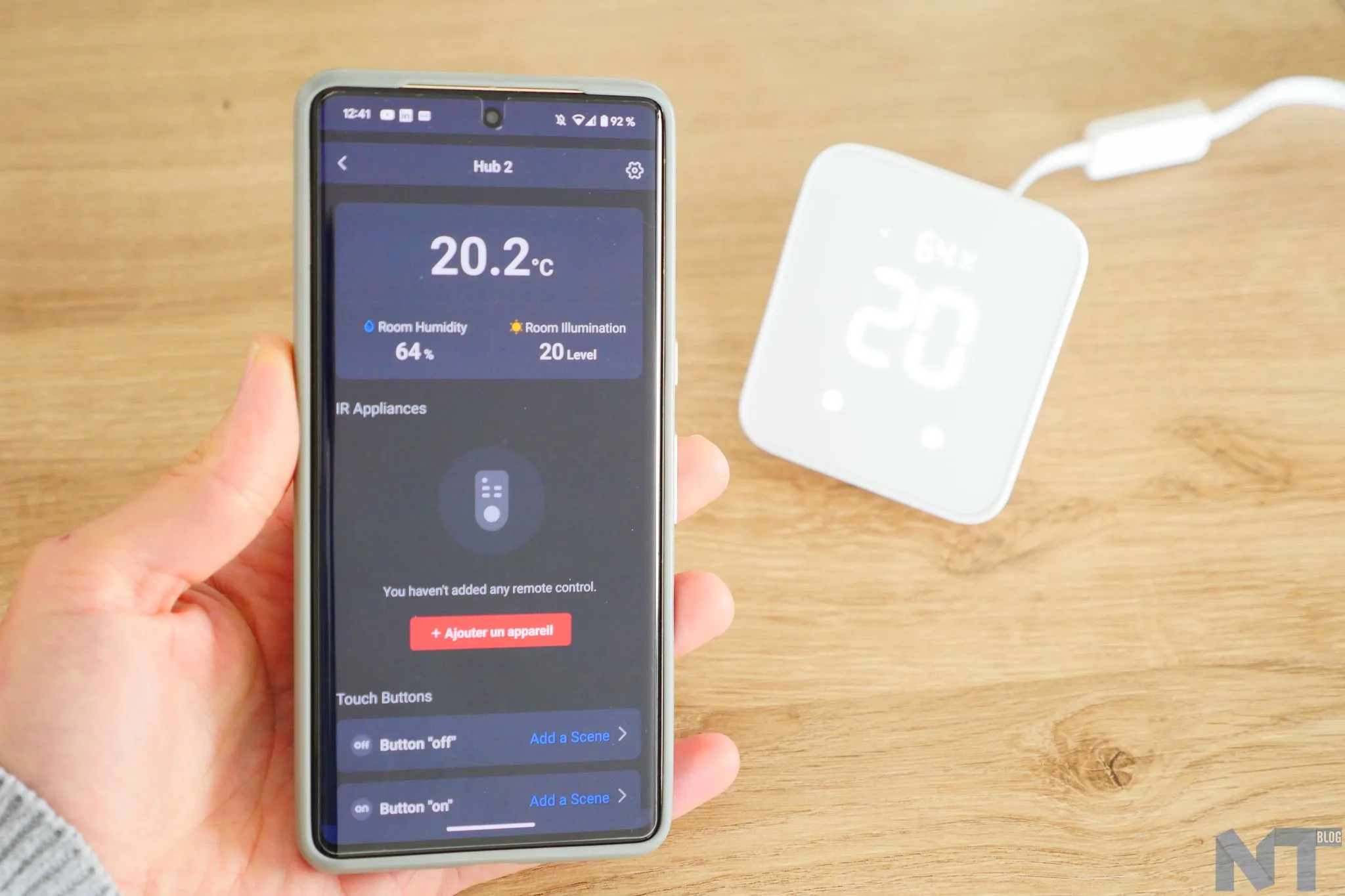
Une information visuelle très utile
Au premier coup d’œil, vous pourrez voir la température actuelle de la pièce, le pourcentage d’humidité et le niveau de luminosité. Vous pouvez également voir quels appareils infrarouges vous avez branchés et quelles scènes, le cas échéant, vous avez associées à vos boutons tactiles On/Off sur l’écran du Hub 2.
Ensuite, il y a une icône de réglages dans le coin supérieur droit. C’est là que vous pouvez personnaliser le rétroéclairage et les paramètres sonores du Hub 2, personnaliser les alertes de température et d’humidité, recalibrer l’appareil, mettre à jour le micrologiciel si nécessaire, connecter des services sur le cloud, et plus encore.
La seule remarque qui mérite d’être faite à propos de la zone des paramètres du Hub 2 est qu’il n’y a pas d’option pour réduire le volume du signal sonore lorsque vous touchez un bouton On ou Off sur l’écran ; vous ne pouvez que désactiver complètement le volume. Je ne serais pas contre l’idée d’avoir un bip sonore en guise de confirmation, mais il est tellement fort.
En revenant à l’écran d’accueil principal de l’application, vous verrez un onglet Scènes en bas de l’écran. C’est là que vous pourrez personnaliser et automatiser les scènes à votre guise. Vous pouvez appuyer sur le signe « + » dans le coin supérieur droit pour créer une nouvelle scène, ce qui implique de sélectionner une condition à remplir et une ou plusieurs actions à exécuter lorsque cette condition est remplie.
Par exemple, vous pouvez dire que lorsque l’horloge indique 22 heures, vous devez éteindre toutes les lumières, lancer la lecture de ma liste de lecture Sommeil sur Spotify, fermer les rideaux et/ou les stores, et verrouiller la porte si elle ne l’est pas déjà. D’autres conditions possibles pourraient inclure lorsque vous arrivez ou quittez la maison (depuis la technologie de geofencing), lorsque le niveau de lumière atteint 2, lorsqu’un mouvement est détecté sur une caméra connectée, ou seulement via une exécution manuelle de votre part.
SwitchBot Hub 2 : nouvelles fonctionnalités
La prise en charge de Matter n’est pas la seule nouveauté du Hub 2 de SwitchBot. Par rapport à son prédécesseur, le Hub Mini, le Hub 2 est équipé de capteurs de température et d’humidité, d’un écran LED avec un capteur de lumière qui détermine le niveau de luminosité d’une pièce, et d’une télécommande infrarouge de plus grande portée.

Vous pouvez voir les niveaux de température et d’humidité actuels sur l’écran du Hub 2, recevoir des alertes lorsque certains niveaux sont atteints, et même configurer des automatismes basés sur une température, un pourcentage d’humidité ou un niveau de luminosité prédéterminés dans votre maison. Il est également possible de créer des horaires programmés ou d’utiliser la géolocalisation pour les automatisations, mais cette fonction est également disponible sur le Hub Mini, plus abordable.
Le capteur de lumière est peut-être l’une des fonctions les plus sous-estimées du Hub 2. On insiste beaucoup sur la prise en charge de Matter et sur l’intégration d’un thermo-hygromètre, mais le capteur de lumière intégré à l’écran LED n’est pas autant mis en valeur. Grâce à ce capteur de lumière, l’écran peut ajuster automatiquement sa luminosité tout au long de la journée et vous pouvez configurer des scènes automatisées basées sur les niveaux de lumière dans la pièce où se trouve le Hub 2.
Par exemple, peut-être que votre maison reçoit beaucoup de lumière naturelle tout au long de la journée, et qu’elle oscille entre un niveau de luminosité de 12 et 15 sur le Hub 2. Si vous essayez d’économiser de l’électricité et de garder vos lumières éteintes aussi longtemps que possible tout au long de la journée, vous pourriez mettre en place une automatisation basée sur le niveau de lumière dans l’application SwitchBot. Lorsqu’il n’y a qu’un niveau de lumière de 2, que ce soit la nuit ou un jour de pluie, vous pouvez demander au Hub 2 d’allumer certaines lumières intelligentes dans votre maison.
Vous pouvez également jouer avec les deux touches Scène de l’écran du Hub 2. Il s’agit d’un déclenchement plus rapide, d’une seule touche pour les scènes, comparé à l’utilisation de commandes vocales ou à l’ouverture de l’application SwitchBot sur votre téléphone. Il n’y a que deux boutons, l’un étiqueté On et l’autre Off. Bien que vous puissiez utiliser ces boutons tactiles pour n’importe quoi, il me semble plus logique de créer une scène du matin et une scène du soir. Si vous gardez le Hub 2 à côté de votre lit, il vous suffit de tenir l’un des boutons pour commencer ou terminer votre journée sans avoir à suivre plusieurs étapes.

L’écosystème SwitchBot comprend un grand nombre de produits abordables pour la maison connectée, ce qui rend plus facile que jamais la création d’une maison connectée efficace et économique. Par exemple, dans une Scène matinale déclenchée en touchant le bouton On, vous pouvez faire éclairer lentement vos ampoules connectées jusqu’à une luminosité confortable, ouvrir vos stores ou rideaux avec un moteur d’inclinaison de store ou de rideau, activer l’enregistrement de la caméra lorsque vous partez au travail, et déverrouiller votre porte d’entrée avec la serrure SwitchBot.
Une portée infrarouge plus grande appréciée
Enfin, j’ai mentionné que le Hub 2 a une portée de télécommande IR beaucoup plus grande que le Hub Mini. Le Hub 2 agit essentiellement comme un blaster IR, analogue aux télécommandes universelles. Il y a une tonne de dispositifs et d’appareils dans votre maison qui peuvent être contrôlés par infrarouge, et avec la portée accrue du Hub 2, vous pourriez peut-être les contrôler tous avec ce petit gars. Parmi les appareils infrarouges que vous avez probablement chez vous, citons les téléviseurs, les ventilateurs, les appareils de streaming, les haut-parleurs, les aspirateurs robots et les climatiseurs.
Cela dit, votre Hub 2 doit être pointé directement vers l’appareil que vous essayez d’allumer par infrarouge ou, au minimum, se trouver dans la même pièce, sans obstacle entre les deux. Ainsi, bien que la portée infrarouge du Hub 2 soit améliorée par rapport à celle du Hub Mini, il ne peut toujours pas envoyer de signaux infrarouges à travers les murs parce que, eh bien, c’est impossible.
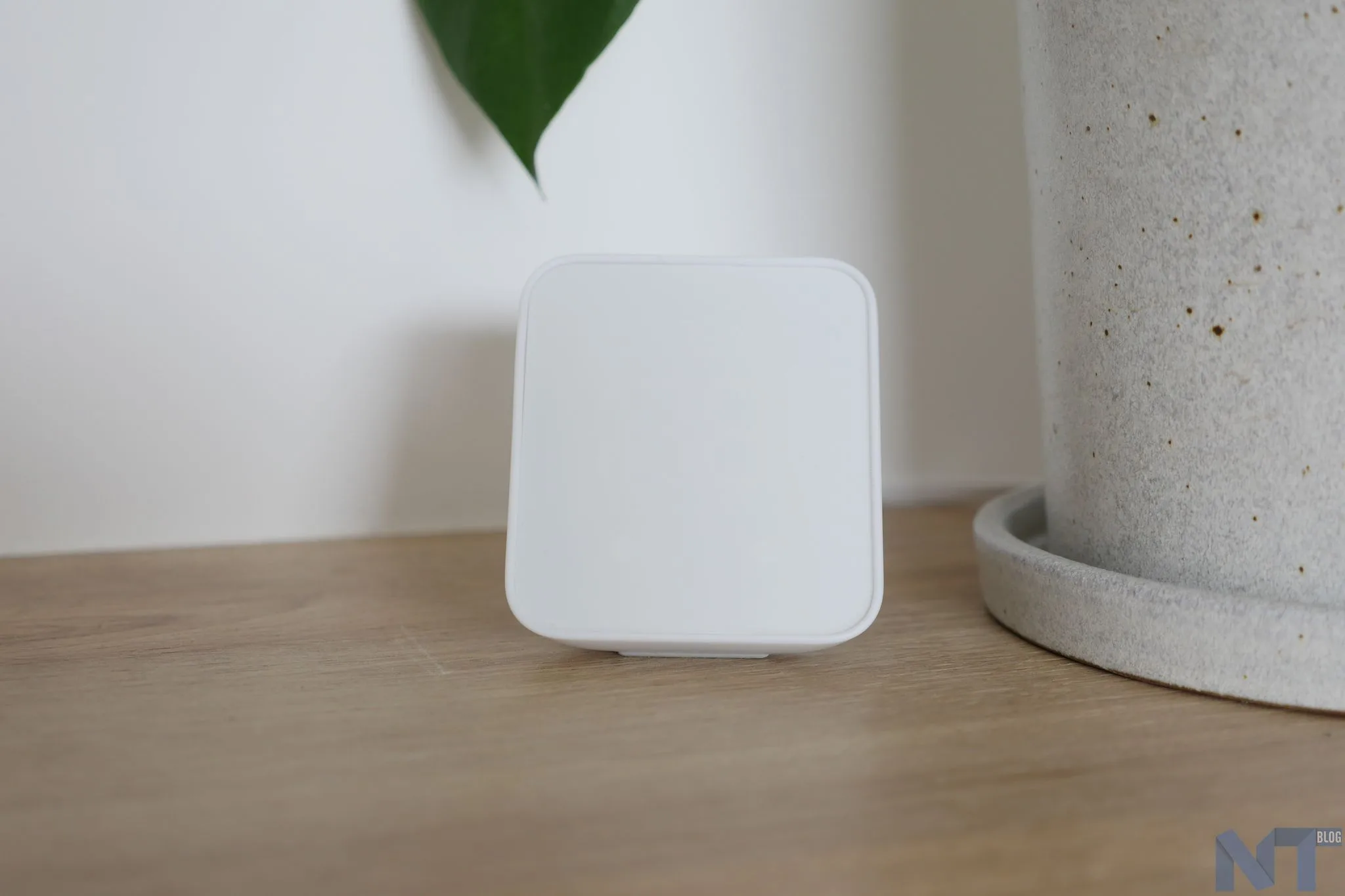
Switchbot Hub 2 : verdict
Si vous possédez déjà des produits SwitchBot, le nouveau Hub 2 est un investissement fantastique. Vous aurez la possibilité de contrôler tous vos produits à l’aide de commandes vocales et par Wi-Fi plutôt que par Bluetooth. Si vous n’avez pas de produits SwitchBot, l’achat du Hub 2 n’a pas de sens. Cela dit, allez voir les produits SwitchBot et voyez si l’un d’entre eux vous convient, car ils sont abordables et efficaces !

À mon avis, le support de Matter du Hub 2 est une excellente caractéristique, mais pas la meilleure. De nombreuses personnes s’en tiennent déjà à des produits qui s’intègrent dans leur écosystème de maison connectée. À moins que vous n’ayez pas réussi à déterminer l’écosystème de maison connectée que vous vouliez lorsque vous avez commencé à investir dans des produits, vous en avez probablement choisi un et vous avez cherché des produits compatibles avec ce système. Si vous avez été intéressé par les produits SwitchBot, mais que vous l’avez repoussé en raison d’un manque de prise en charge d’Apple HomeKit, il y a maintenant un moyen de contourner le problème avec Matter.
Ce que j’aime le plus dans le Hub 2, c’est qu’il intègre des informations utiles sur la température, l’humidité et la luminosité de votre pièce. Ces trois relevés peuvent être le catalyseur d’une pléthore de routines de maison connectée.
En outre, il est très agréable d’associer une routine du matin au bouton On et une routine du soir au bouton Off. Lancer ces routines par commande vocale est assez simple, mais si votre assistant virtuel préféré ne vous entend pas correctement, vous devez vous répéter ou simplement aller dans l’application. Avoir un bouton physique pour lancer une routine est génial.
Une excellente offre en ce moment
Pour ceux qui veulent tenter l’aventure, grâce au code YC15HUB2 vous allez bénéficier de 15 % de réduction immédiate sur le SwitchBot Hub 2 ! Le code fonctionne jusqu’au 10 mai sur le site Web de la marque et sur Amazon ! Ainsi, au lieu de payer 79,99 euros, vous allez payer 67,99 euros, soit une économie de 12 euros !